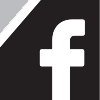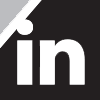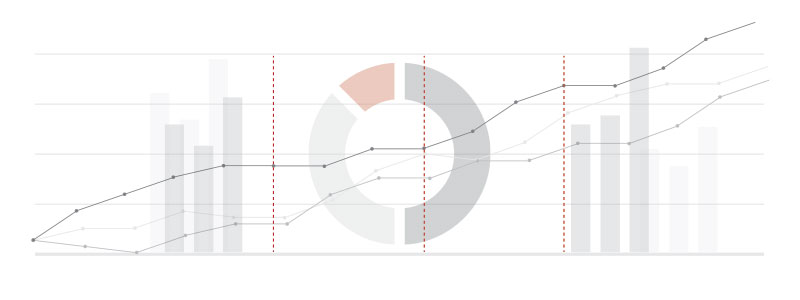
Acomba, créer un graphique Excel
FORMATION RAPIDE
- Afficher un rapport d’Acomba à l’écran.
- Basculer en Mode Papier/Chiffrier
 .
. - Copier et coller dans Excel.
- Trier les données.
- Appuyer sur la touche [F11].
Formation détaillée et guidée
Nous allons afficher un état des résultats.
Pour ce faire :
- Cliquez sur Comptabilité, Rapports financiers.
- Activez l’onglet État des résultats.
- Sélectionnez la période et les options désirées.
- À la section Sortie, sélectionnez Écran.
- Cliquez sur Produire.
- De la barre d’outils du rapport, cliquez sur le bouton Mode Papier/Chiffrier
 .
.
- Sélectionnez les données désirées en cliquant-glissant le curseur dans le rapport.
- Effectuez un clic droit sur les données sélectionnées.
- Du menu, sélectionnez Copier ou Copier vers le tableur, celui-ci ouvrira MS Excel.
- Si vous avez choisi Copier vers un tableur, Excel s’ouvre automatiquement, sinon ouvrez MS Excel.
- Sélectionnez un classeur à votre choix ou un nouveau.
- Placez votre curseur dans une cellule.
- Effectuez un clic droit pour Coller
 ou la combinaison de touches [Ctrl + V].
ou la combinaison de touches [Ctrl + V]. - Ajustez au besoin les colonnes.
- Modifiez la mise en forme des montants.
- Placez votre curseur dans une cellule contenant les données copiées.
- Appuyez sur la touche de fonction du clavier [F11] pour créer un graphique instantané. Vous venez de créer un nouvel onglet de feuille qui inclut un graphique relié aux données.
- Revenez sur la feuille des données.
- Effectuez un clic droit dans la colonne des montants.
- Du menu, sélectionnez Trier, puis du sous-menu, cliquez sur Trier du plus grand au plus petit.
- Retournez au graphique. Voilà un graphique captivant, il ne reste qu’à enregistrer le classeur.
Derniers articles
- Alerte Windows 11…pas de mise à jour trop vite… 7 mars 2022
- Office – Comment protéger un fichier #1 23 novembre 2020
- EXCEL – Touches de fonction 12 août 2020